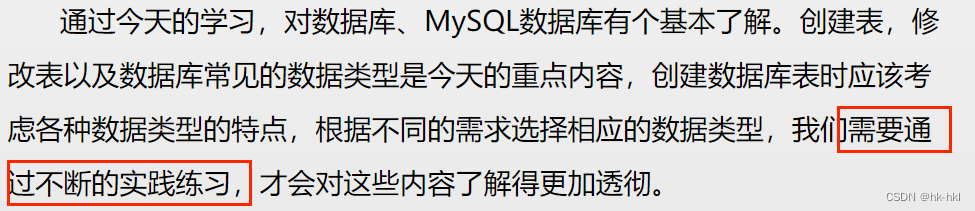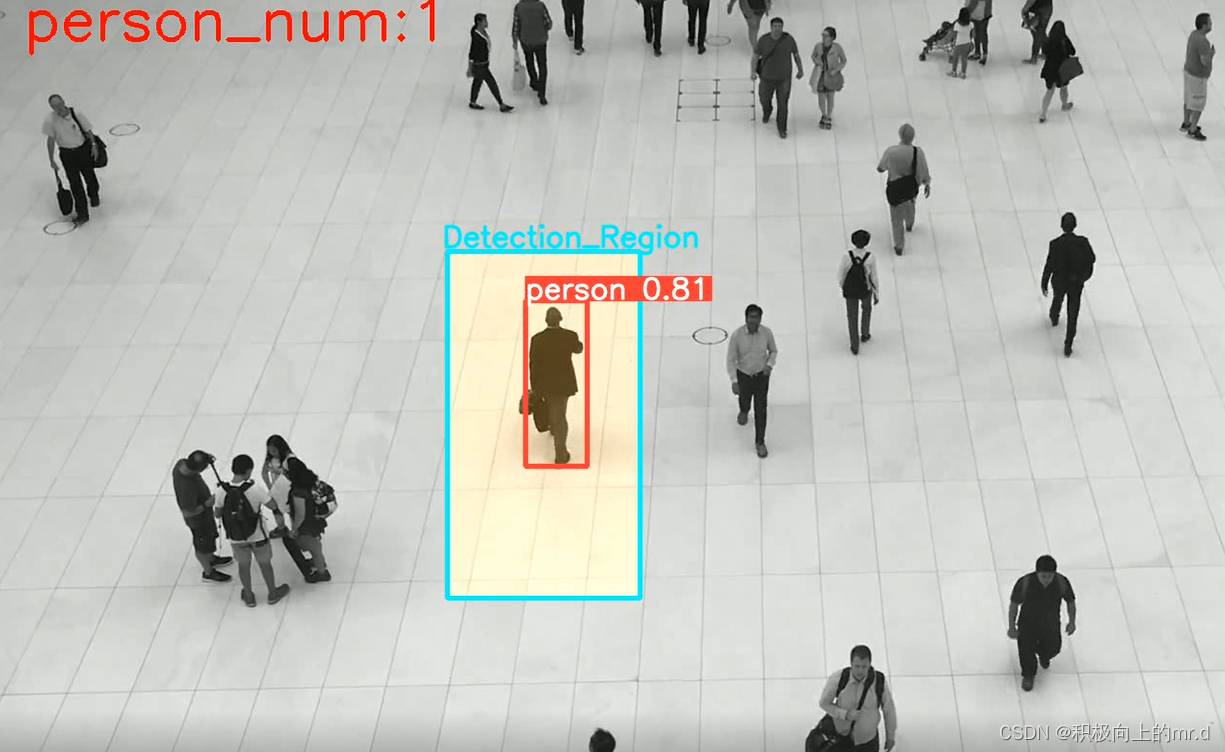一、tomcat服务管理页面manager简介
Tomcat的管理页面Manager是一个Web应用程序,用于管理Tomcat服务器的部署和操作。它提供了一个易于使用的界面,可以通过Web浏览器访问。Manager可以帮助管理员对Tomcat服务器进行以下操作:
- 部署/卸载Web应用程序
- 查看Web应用程序的运行状态和统计信息
- 启动/停止Web应用程序
- 查看Tomcat服务器的状态和运行日志
- 管理Tomcat服务器的用户和角色
- 配置Tomcat服务器的安全性和访问控制
通过Manager,管理员可以轻松地管理Tomcat服务器的多个Web应用程序,并且可以根据需要添加、删除或更新这些应用程序。它还提供了一些有用的工具,如日志查看器和Web应用程序监视器,可以帮助管理员更好地了解Tomcat服务器的性能和运行情况。
二、配置步骤
此博文以在centos7.6环境下安装配置tomcat8.5.87为例进行说明介绍。
1、下载tomcat
(base) [wuhs@s142 ~]$ wget https://dlcdn.apache.org/tomcat/tomcat-8/v8.5.87/bin/apache-tomcat-8.5.87.tar.gz
2、解压tomcat
(base) [wuhs@s142 ~]$ tar -zxvf apache-tomcat-8.5.87.tar.gz
(base) [wuhs@s142 ~]$ ln -s apache-tomcat-8.5.87 tomcat8
3、启动tomcat服务
(base) [wuhs@s142 tomcat8]$ ./bin/startup.sh
4、修改登录源地址限制
修改如下两个文件,将如下参数allow=“127.\d+.\d+.\d+|::1|0:0:0:0:0:0:0:1"修改为allow=“192.168.0.x”或者allow=”^.*$"。建议仅允许信任源主机访问,如果是有多个信任源主机则使用|隔开。
(base) [wuhs@s142 tomcat8]$ vim webapps/manager/META-INF/context.xml
(base) [wuhs@s142 tomcat8]$ vim webapps/host-manager/META-INF/context.xml
5、配置登录账户及密码
配置tomcat-users.xml文件,在tomcat-users组件内添加如下几行,设置管理员角色和账户密码。其中manager-gui是查看服务器状态需要的角色,admin-gui是查看host-manager需要的角色。
(base) [wuhs@s142 tomcat8]$ vim conf/tomcat-users.xml
…
<role rolename=“manager-gui”/>
<role rolename=“manager-jmx”/>
<role rolename=“manager-status”/>
<role rolename=“admin-gui”/>
<role rolename=“admin-script”/>
<role rolename=“manager-gui”/>
<user username=“admin” password=“admin” roles=“manager-gui,manager-script,manager-jmx,manager-status,admin-gui,admin-script”/>
各角色说明如下:
- manager-gui: 允许用户通过Web界面管理Tomcat服务器。这个角色可以查看应用程序列表、启动和停止应用程序,以及查看Tomcat的当前状态。
- manager-script: 允许用户通过脚本或命令行管理Tomcat服务器。这个角色可以执行与manager-gui相同的操作,但是通过脚本或命令行。
- manager-jmx: 允许用户通过Java管理扩展(JMX)管理Tomcat服务器。这个角色可以查看和修改Tomcat的运行时状态,包括线程池、JVM参数和内存使用情况等。
- manager-status: 允许用户查看Tomcat服务器的运行状态。这个角色可以查看Tomcat的当前状态,包括内存使用情况、线程池和连接池等。
- admin-gui: 允许用户通过Web界面管理Tomcat服务器的全局配置。这个角色可以查看和修改Tomcat的全局配置,包括端口、SSL证书和安全设置等。
- admin-script: 允许用户通过脚本或命令行管理Tomcat服务器的全局配置。这个角色可以执行与admin-gui相同的操作,但是通过脚本或命令行。
6、设置服务端口
tomcat默认服务端口8080,可以自定义端口,根据服务器端口规划设置指定监听端口。
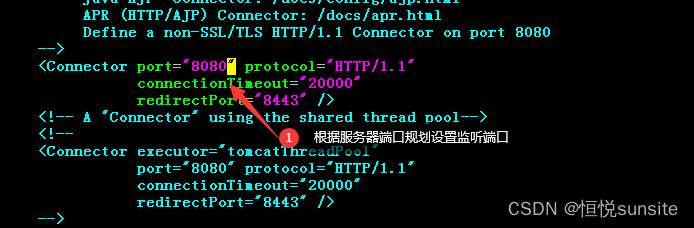
7、访问tomcat页面
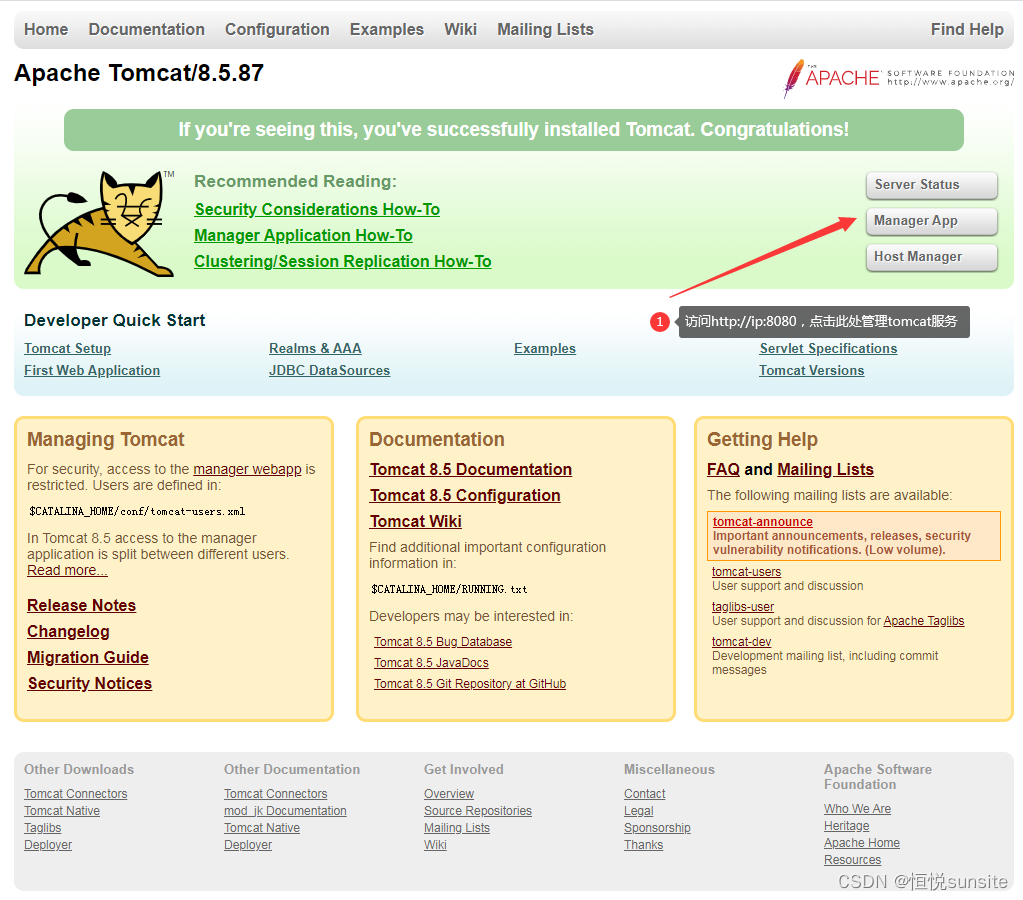
8、登录管理页面
点击Server Status、Manager App等管理项弹窗要求输入用户密码,将设置好的用户名密码输入后即可登录。
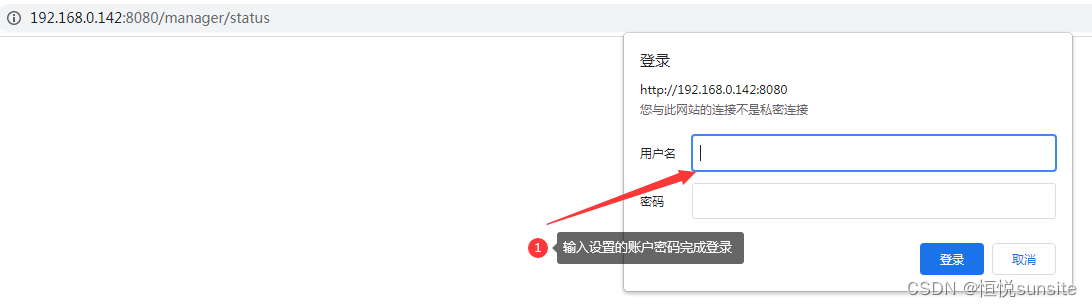
9、查看服务器状态
查看服务器状态可以看到java版本、操作系统内核版本、内存使用情况等信息。
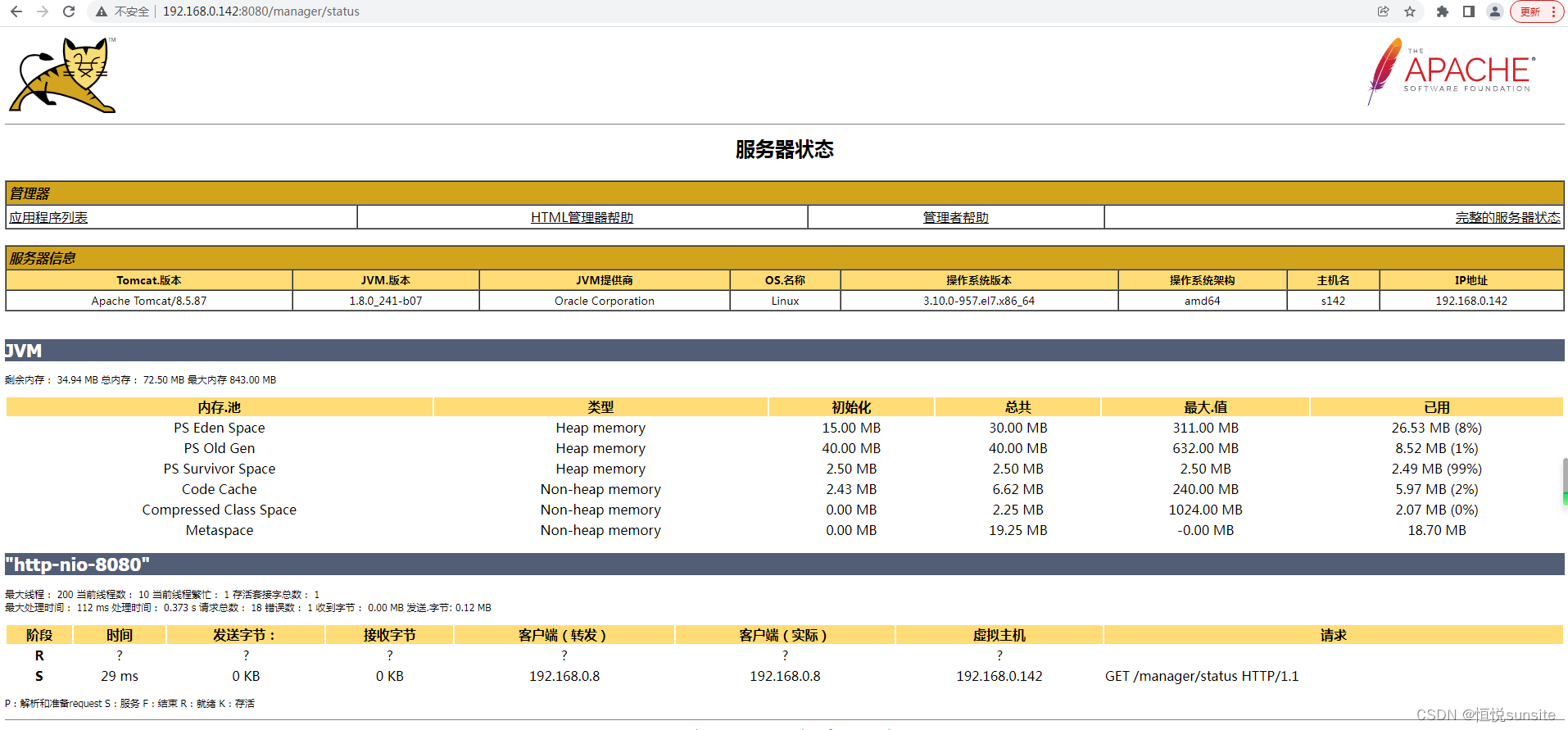
10、WEB应用程序管理
WEB应用程序管理可以管理webapp下面的各服务的启停、重载配置、更新部署等。
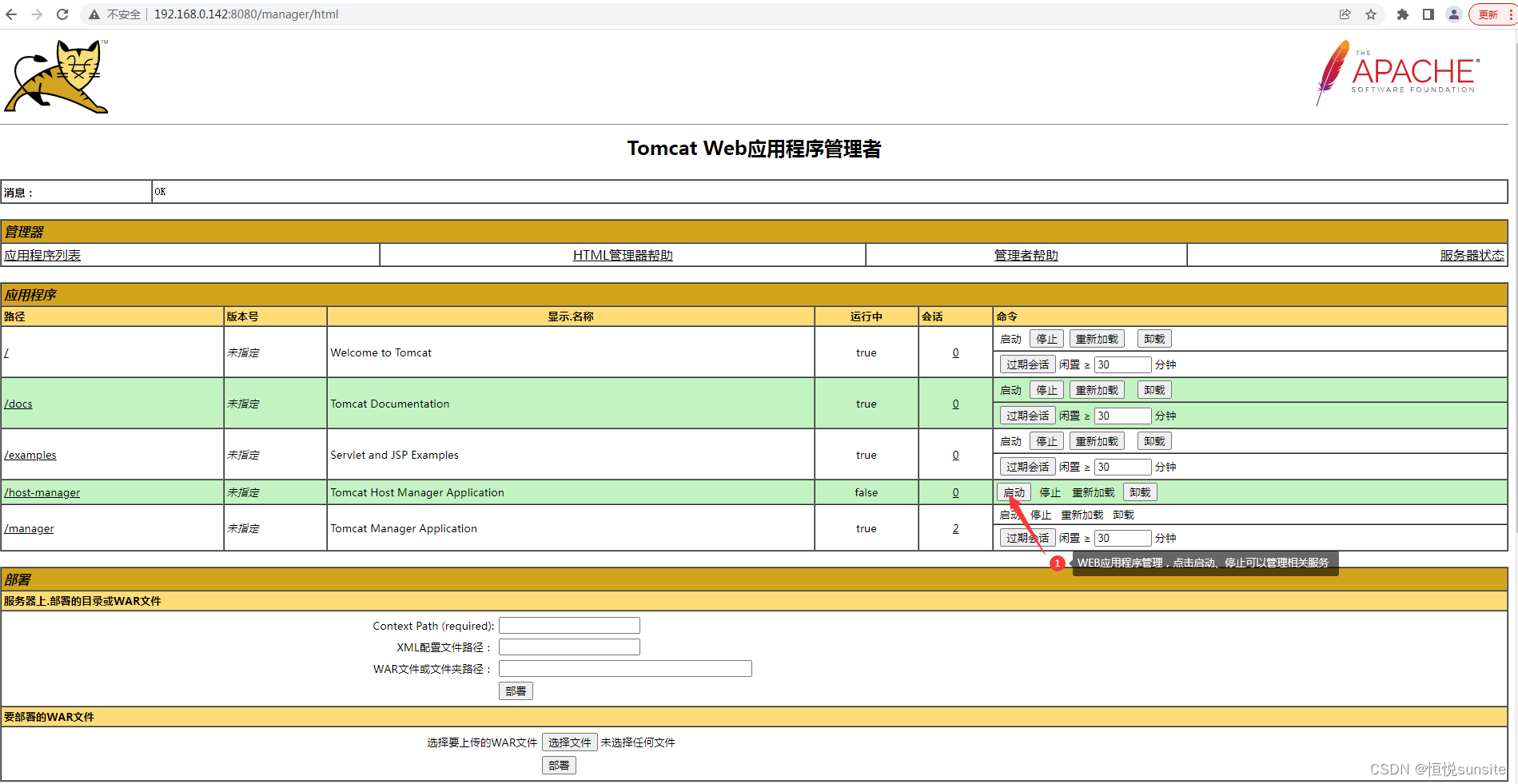
11、host-manager页面
Tomcat虚拟主机管理员的主要用途是管理Tomcat服务器上的虚拟主机。虚拟主机是指在同一台服务器上运行多个网站,每个网站都有自己的域名和IP地址,但它们共享同一个服务器资源。虚拟主机管理员可以通过Tomcat虚拟主机管理工具来创建、配置和管理虚拟主机,包括设置虚拟主机的域名、IP地址、端口号、SSL证书等。此外,虚拟主机管理员还可以监控虚拟主机的运行状态、查看虚拟主机的访问日志、清理虚拟主机的缓存等。通过Tomcat虚拟主机管理员,企业可以更加灵活地管理和利用服务器资源,提高网站的可用性和性能。
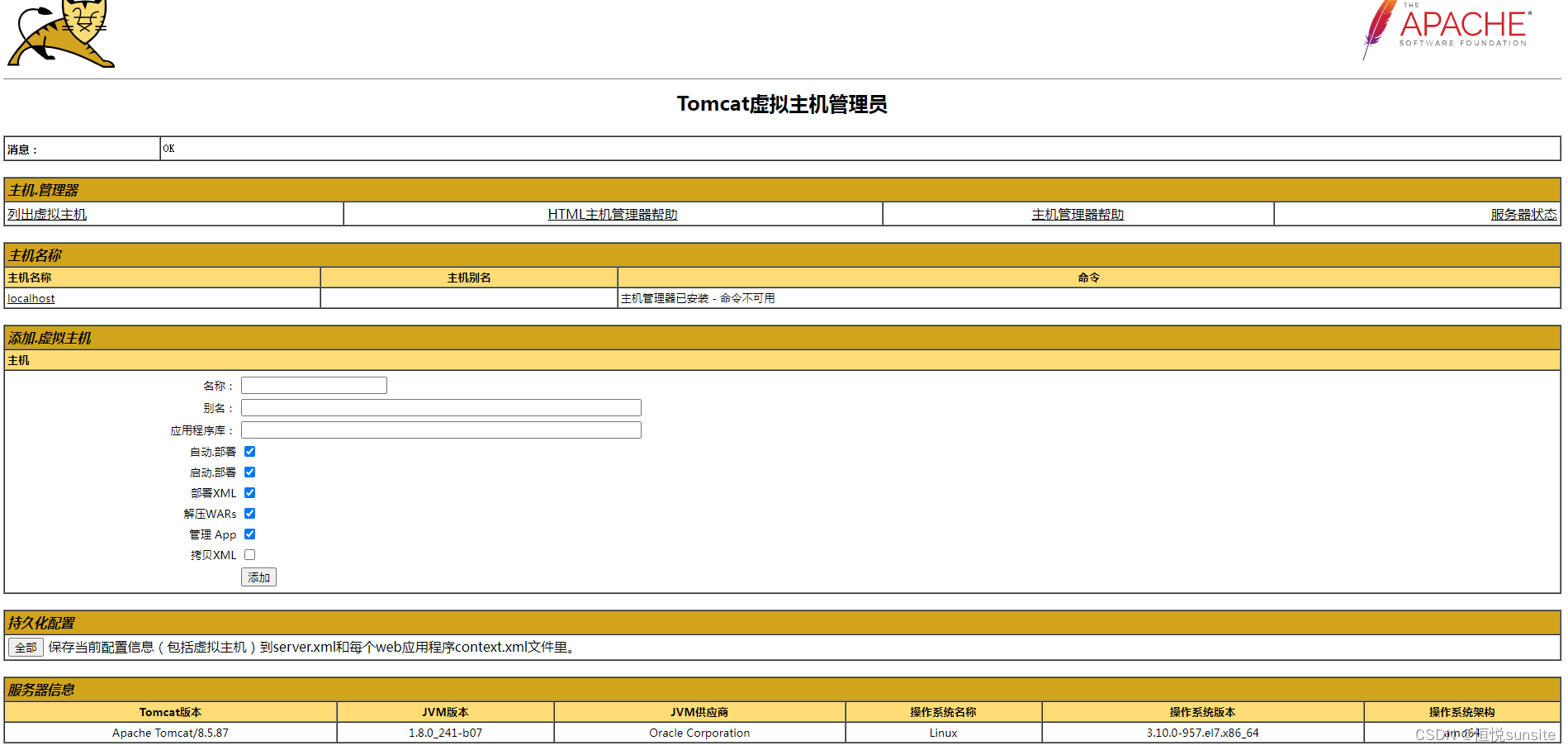
三、QA
1、访问manager页面报错403
-
报错信息
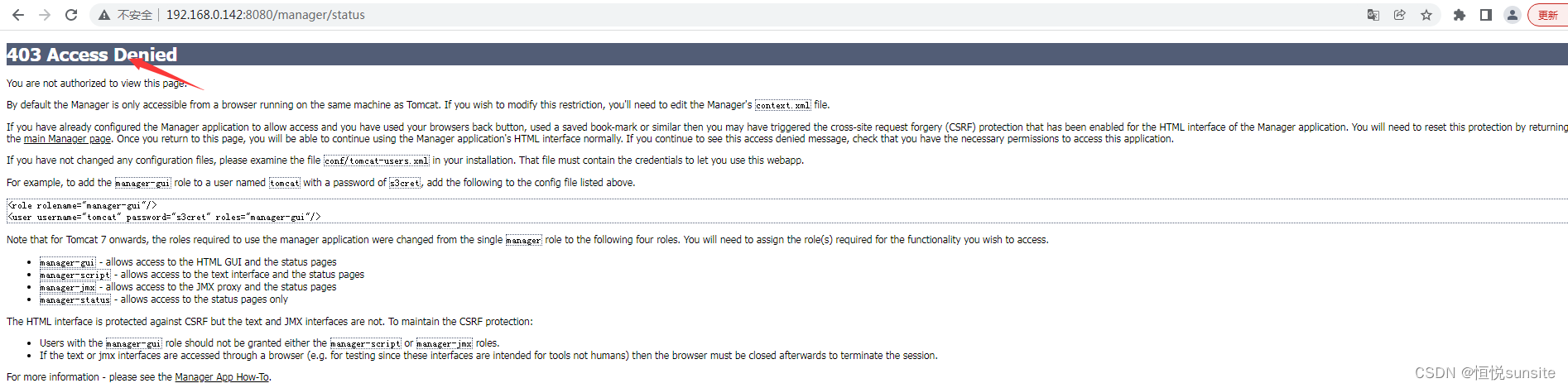
-
报错原因
manager页面默认只允许本机浏览器访问,访问源地址限制为了127.0.0.1

-
解决方案
修改源地址为可信地址(建议)或者任意地址,允许远程访问manager。
参照配置步骤中的第4步。
2、访问host-manager页面报错403
- 报错信息

- 报错原因
没有权限访问该页面 - 解决方案
设置账户角色,并授权。
参照配置步骤中的第5步。